Controler de instalare și configurare Wi-Fi punct UNIFI ap

Instalarea controlerului Unifi
Unifi controler pentru echipamente fără fir este prezentat sub formă de software multi-platformă (Windows, Mac OS, Linux). Este nevoie de:
Procesul de instalare este standard, fără nuanțe și fără dificultăți.
Conectarea punctelor de acces Unifi la controler pe aceeași subrețea
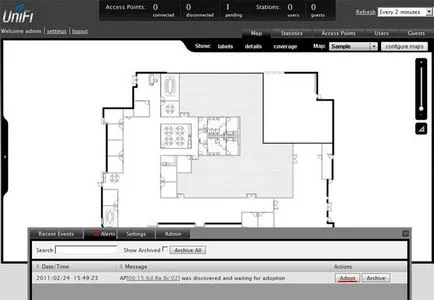
Dacă punctul de acces este definit ca fiind gestionat de către alte, așa că a folosit pentru conectarea la un alt controler. În acest caz, trebuie să punctul Unifi de resetare la setările din fabrică. Apăsați butonul Reset (5 secunde) pe ambalaj Unifi până când acesta clipește. După acest punct este resetat la setările din fabrică, și poate fi conectat la controler.
Când vă conectați mai întâi punctul de acces va fi deconectat de două ori de la operator pentru a instala un software și configurare. Unifi puncte de stare de cale poate fi pe fila Puncte de acces.
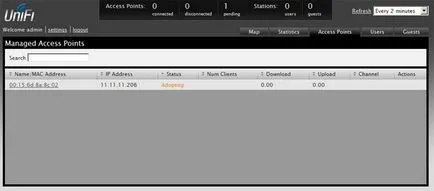
Dacă setările controlerului ar trebui să actualizeze automat firmware-ul și Unifi puncte determină că punctul trebuie să fie actualizat, în timp ce punctul de conectare va fi de aproximativ 3 minute. Deci, să fie pacient. În coloana Stare, în acest caz se va indica starea de actualizare.
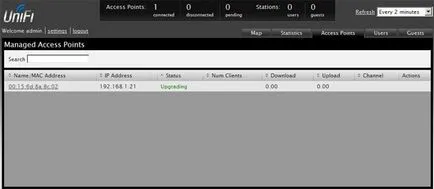
Când Unifi conectat la controler, în coloana Stare va indica starea Conectat.
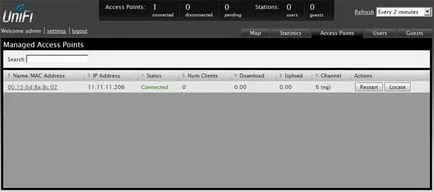
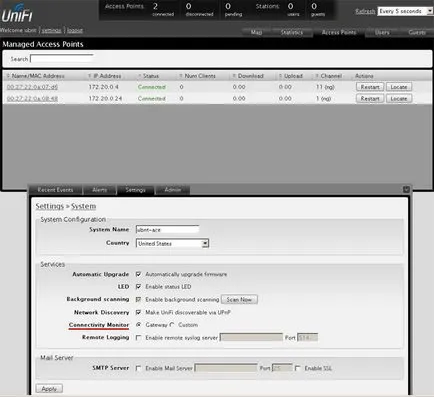
Plasarea hotspot-uri pe hartă
Controlerul vă permite să încărcați imagini și planuri de etaj pentru a le plasa puncte de acces Unifi. Acest lucru este foarte util pentru depistarea problemelor în punctele.
Deschideți fila Hartă. apăsați butonul pentru a configura hărți. apoi adăugați o hartă și selectați o imagine cu planul spațiilor.
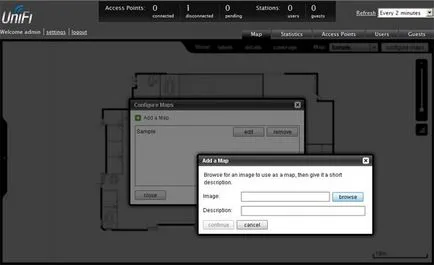
C folosind cursorul de pe dreapta scalarea imaginii este realizată. Linia de mai jos cursorul vă permite să trage o linie în imagine și spune sistemului ca ea metri.
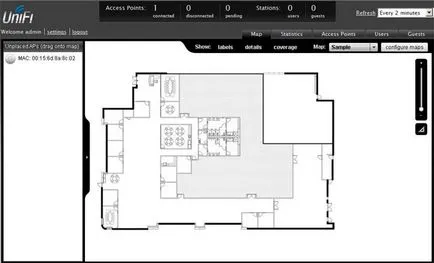
Pentru a aranja punctele de acces Unifi la planul de podea, trageți-le din panoul din stânga pe hartă. Punctul poate fi blocat împotriva modificărilor accidentale, făcând clic pe pictograma de blocare.
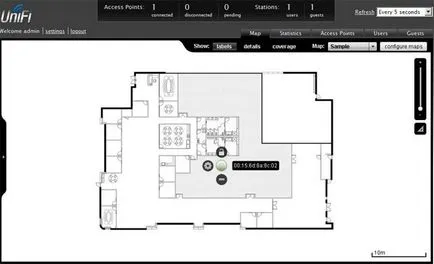
Dacă punctul de acces este deconectat de la controler și devin izolate. acesta va fi vopsit în roșu pe planul spațiilor, și în fila Alerte, va apărea un avertisment. Astfel, este ușor de înțeles, moment în care există o defecțiune.
Conectarea punctelor de acces Unifi la controler de alt subrețele
Controlerul vă permite să conectați nu numai punctul de Unifi, situat pe aceeași subrețea, dar, de asemenea, să gestioneze locațiile îndepărtate ale ramurilor. În același timp, gestionarea tuturor rețelelor fără fir este efectuată la nivel central de la un singur controler.
În această configurație, trafic în rețelele Wi-Fi de sucursale merge direct la Internet, iar controlorul la biroul central numai traficul de serviciu este redirecționat către un volum mic.
Exemplu de configurare pentru serverul DHCP ISC:
# ...
ubnt spațiu Opțiunea;
Opțiunea de cod ubnt.UniFi-adresa 1 = adresa IP;
Clasa de «ubnt» meci dacă substring (opțiune furnizor-class-identificator, 0, 4) = «ubnt»;
opțiune furnizor de clasă-identificator «ubnt»;
ubnt furnizor-Option-spațiu;
>
subrețea 10.10.10.0 netmask gama 255.255.255.0 10.10.10.100 10.10.10.160;
Opțiunea ubnt.UniFi adresa 201.10.7.31; ### Unifi Controler IP ###
opțiune routere 10.10.10.2;
Opțiunea de difuzare adresa 10.10.10.255;
Opțiunea de domeniu-nume-servere 168.95.1.1, 8.8.8.8;
# ...
>
# ...
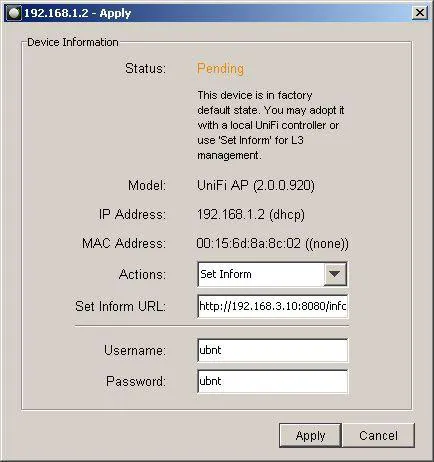
Configurare punct de acces Unifi repetor (repetor)
Pentru a configura punctul de acces Unifi repeater (repetor), deschideți fila sa opțiuni de configurare - Wireless Uplink, selectați un punct de master și apăsați Select.
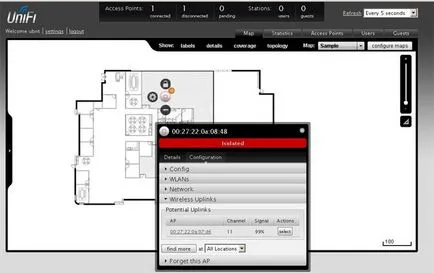
După acest punct, releul poate fi deconectat de la calculator sau router, și va rula în modul de releu. Camera Hărților de lângă acest punct va fi afișată pictograma de radio.
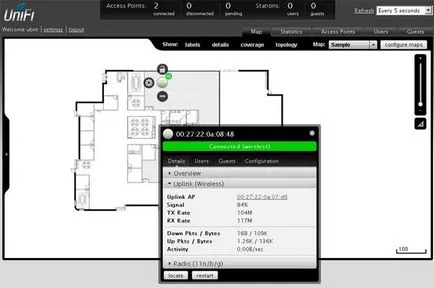
Uplink wireless Dacă elementul de meniu nu este prezent, este necesar să se punctul selectat de presă «localiza«, apoi elementul de meniu dorit apare în setările.
Cu toate acestea, astfel de conexiuni sunt anumite dezavantaje:
- Fall tranzitată și de a crește întârziere, deoarece traficul este transmis prin punctul de referință;
- Repetoare trebuie să fie în aria de acoperire a punctului de master. Din această cauză, jumătate din aria de acoperire repetor nu este utilizat în mod eficient.
- Punctul de releu este conectat numai la punctul de master, conectate prin cablu. Nu vă puteți conecta repetorul la același transponder.
- Un punct de acces principal cu conexiune prin cablu poate fi conectat peste puncte 4-repeater.